Stappen om een Systeemherstel uit te voeren in Windows 11

Als u fouten of crashes ondervindt, volg dan de stappen voor een systeemherstel in Windows 11 om uw apparaat terug te zetten naar een eerdere versie.
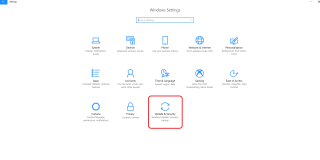
Microsoft Windows is een van de meest vertrouwde, veilige en beveiligde besturingssystemen. Maar, zoals we allemaal weten, niets komt met perfectie. Hetzelfde is het geval met Microsoft Windows, je hebt misschien een blauw scherm opgemerkt dat willekeurig op je scherm verschijnt, met een blauwe achtergrond en een droevige smiley erop, met het bericht,
“Uw pc heeft een probleem ondervonden en moet opnieuw worden opgestart. We verzamelen alleen wat foutinformatie en dan herstarten we voor u”.
Maar dit geeft ons niet de juiste informatie over waar de fout over gaat. Deze fout wordt in Windows 10 in feite 'Blue Screen Error' of Blue Screen of Death (BSOD) -fout genoemd. Soms wordt deze fout niet automatisch door Windows verholpen en kunt u een blauw scherm krijgen, zelfs nadat u het systeem opnieuw hebt opgestart. In dat geval kan deze fout handmatig worden verholpen.
Dus vandaag, in dit artikel, zullen we het hebben over enkele methoden om de blue screen of death-fout in Windows 10 op te lossen.
Vanaf heden!
1. Opstarten in veilige modus
Als u uw systeem in de veilige modus start, worden alleen essentiële Windows-programma's en -stuurprogramma's geladen. Als u geen blauw scherm ziet in de veilige modus, betekent dit dat dit te wijten was aan een externe bron.
Hoe de veilige modus te gebruiken in Windows 10?
3. Klik nu op het tabblad 'Herstel' in het paneel aan de linkerkant van het venster.
4. Druk in Herstel onder 'Geavanceerd opstarten' op 'Nu opnieuw opstarten' en wacht tot het opstartoptiescherm verschijnt.
5. Zodra het verschijnt, kiest u bij Opties voor 'Problemen oplossen'.
6. Tik nu op het vervolgscherm op Opstartinstellingen en druk nu op Opnieuw opstarten om op te starten in de veilige modus.
Dit kan ook worden gedaan met de optie 'msconfig' of u kunt zelfs opstarten in de veilige modus door de F8-toets te gebruiken op het moment dat de machine start.
Zie ook: Blue Screen of Death-fout in Windows 7 oplossen
2. Systeemherstel
Dit is de meest gebruikelijke methode om Windows 10 met een blauw scherm te repareren. Deze functie van Microsoft is in dit geval van groot nut. Dit zal u helpen bij het herstellen van de vorige versie van stuurprogramma's en software.
Volg de gegeven stappen om Systeemherstel te gebruiken:
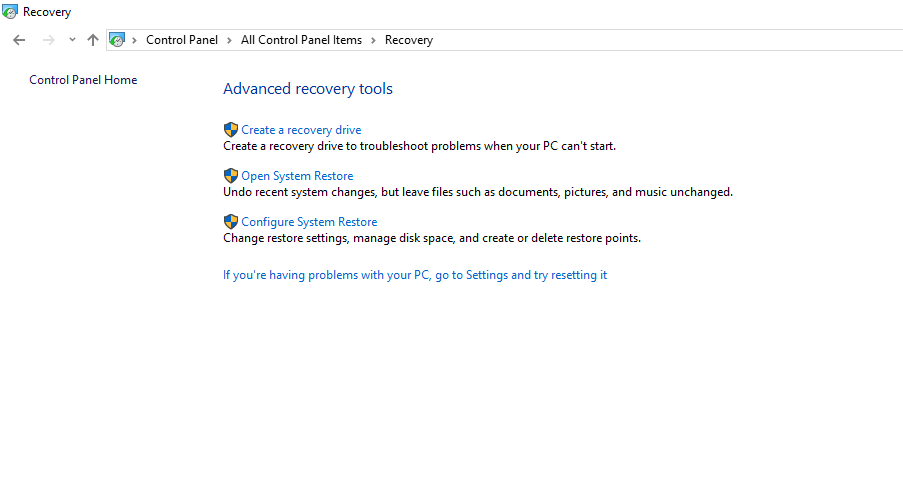 3. Selecteer nu de schijf en druk op 'Ok'.
3. Selecteer nu de schijf en druk op 'Ok'.
Meestal lost deze methode de fout op, maar het is niet de permanente oplossing voor fouten met een blauw scherm.
3. Probleemoplosser voor blauw scherm
Er is ook een optie in Instellingen om de BSOD-fout op te lossen, die u kunt uitvoeren door de gegeven stappen te volgen.
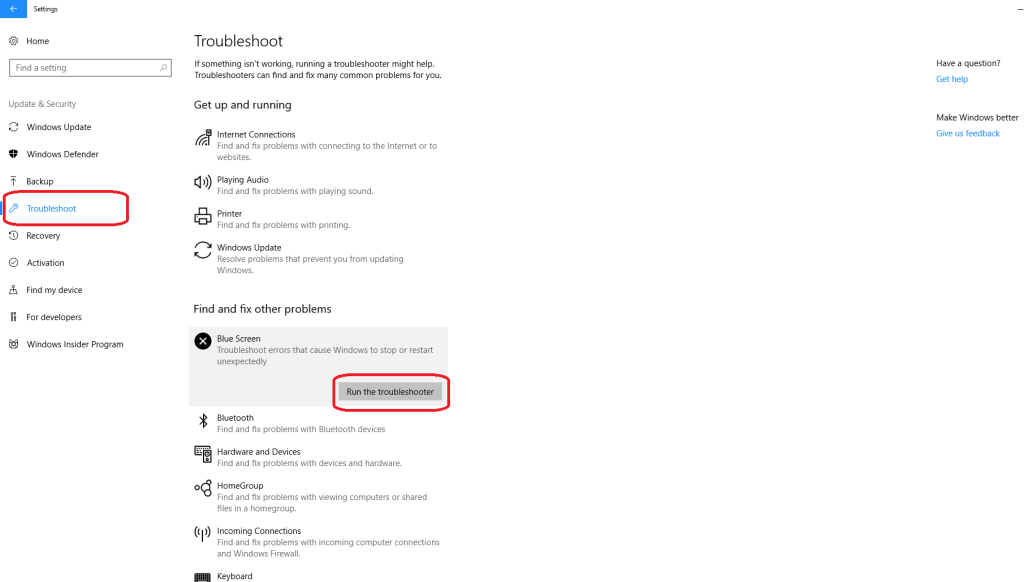
Selecteer onder 'Andere problemen zoeken en oplossen' de optie 'Blauw scherm' en tik op 'De probleemoplosser uitvoeren'.
4. Windows Update verwijderen
Het is heel gebruikelijk dat de Windows-update crasht tijdens de installatie, en dit kan ook de reden zijn voor een blue screen of death-fout in Windows 10. Om dit te voorkomen, kunt u de onlangs gedownloade update verwijderen door de gegeven stappen te volgen:
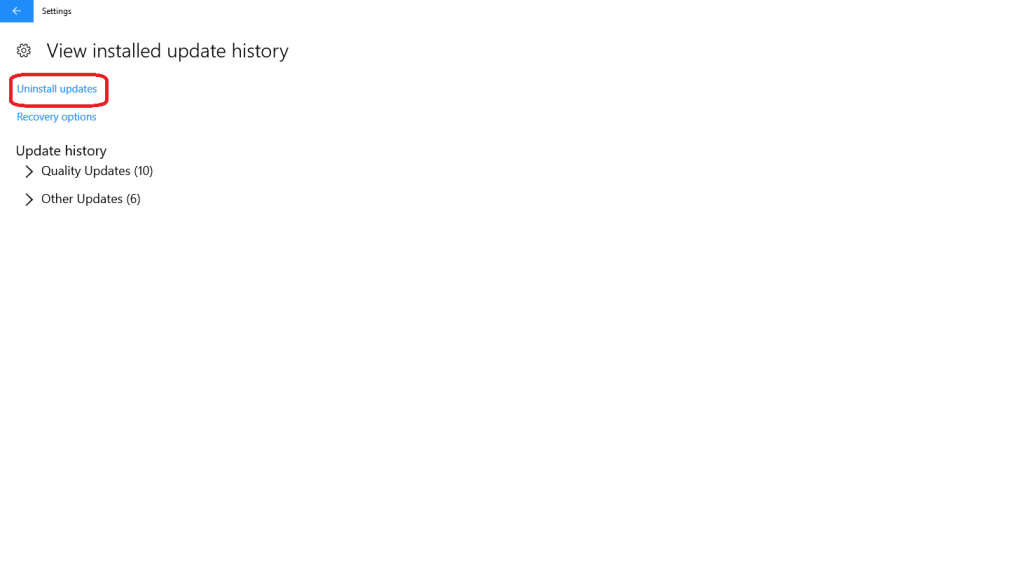 Met deze methode worden de recent geïnstalleerde updates verwijderd en wordt de BSOD-fout Windows 10 verholpen.
Met deze methode worden de recent geïnstalleerde updates verwijderd en wordt de BSOD-fout Windows 10 verholpen.
Zie ook: Blue Screen Error of Death oplossen in Windows 8
5. Installeer Windows opnieuw
Als een van de bovenstaande methoden de fout niet oplost, is dit de laatste methode om de fout met een blauw scherm in Windows 10 op te lossen. Installeer Windows opnieuw op uw systeem om de fout te herstellen.
Als hier geen hardware-gerelateerd probleem is, zullen bovenstaande methoden de blauwe schermfout op Windows 10 zeker oplossen.
Als je dit nuttig vond, laat het ons dan weten. U kunt uw feedback ook achterlaten in het commentaargedeelte hieronder.
Als u fouten of crashes ondervindt, volg dan de stappen voor een systeemherstel in Windows 11 om uw apparaat terug te zetten naar een eerdere versie.
Als je op zoek bent naar de beste alternatieven voor Microsoft Office, zijn hier 6 uitstekende oplossingen om mee aan de slag te gaan.
Deze tutorial laat zien hoe je een snelkoppeling op je Windows-bureaublad kunt maken die een opdrachtprompt opent naar een specifieke maplocatie.
Wil je niet dat anderen toegang hebben tot je computer terwijl je weg bent? Probeer deze efficiënte manieren om het scherm te vergrendelen in Windows 11.
Ontdek verschillende manieren om een beschadigde Windows-update te repareren als uw apparaat problemen ondervindt na het installeren van een recente update.
Heb je moeite om uit te vinden hoe je een video als schermbeveiliging kunt instellen in Windows 11? We onthullen hoe je dit kunt doen met behulp van gratis software die ideaal is voor meerdere video-bestandsformaten.
Word je geërgerd door de Verteller functie in Windows 11? Leer hoe je de vertellerstem op verschillende eenvoudige manieren kunt uitschakelen.
Het beheren van meerdere e-mailinboxen kan een lastige taak zijn, vooral als je belangrijke e-mails in beide inboxen ontvangt. Dit artikel legt eenvoudige stappen uit om Microsoft Outlook met Gmail te synchroniseren op PC en Apple Mac apparaten.
Hoe de versleutelde bestandssysteemfunctie in Microsoft Windows in te schakelen of uit te schakelen. Ontdek de verschillende methoden voor Windows 11.
Als je toetsenbord dubbel spaties invoert, herstart je computer en maak je toetsenbord schoon. Controleer dan je toetsenbordinstellingen.







